문제
문제: Windows에서 "디스플레이 설정을 저장할 수 없습니다" 오류를 수정하는 방법은 무엇입니까?
안녕하세요. Windows에서 디스플레이 설정을 구성하려고 했지만 "디스플레이 설정을 저장할 수 없습니다."라는 오류가 표시됩니다. 무엇이 문제가 될 수 있습니까?
해결 답변
Windows는 세계에서 가장 널리 사용되는 운영 체제 중 하나입니다. 다양한 그룹에서 사용하고 있습니다. 기업 환경은 물론 가정 사용자에게도 적합합니다. 특히 게임 커뮤니티에서 인기가 높습니다. 어떤 사람들은 생산성을 위해 Windows PC에서 여러 대의 모니터를 사용합니다. 분할 화면 모드를 제공하는 비디오 게임도 있습니다. 사람들은 여러 대의 모니터를 사용하여 친구들과 게임을 할 수 있습니다.
그러나 일부 사용자는 여러 모니터를 연결하려고 할 때 Windows에서 "디스플레이 설정을 저장할 수 없습니다" 오류가 발생했다고 보고합니다. 오류 메시지는 매우 일반적이며 잘못된 설정 구성, 손상된 파일 및 오래된 디스플레이 드라이버로 인해 나타날 수 있습니다.[1]
이 가이드에서는 Windows에서 "디스플레이 설정을 저장할 수 없습니다" 오류를 수정하는 데 도움이 되는 5단계를 찾을 수 있습니다. 문제 해결 프로세스를 시작하기 전에 모든 전선이 제대로 연결되어 있고 모든 모니터에 필요한 전원 입력이 있는지 확인하십시오.
다음과 같은 유지 관리 도구를 사용할 수도 있습니다. 이미지 변경맥 세탁기 X9 시스템을 스캔합니다. 이 강력한 소프트웨어는 다양한 시스템 오류, BSOD,[2] 손상된 파일 및 레지스트리[3] 문제. 그렇지 않으면 아래의 단계별 지침을 따르십시오.

방법 1. NVIDIA 제어판 사용
손상된 시스템을 복구하려면 라이센스 버전을 구입해야 합니다. 이미지 변경 이미지 변경.
NVIDIA 그래픽 카드가 있는 경우 NVIDIA 제어판을 사용하여 모든 디스플레이를 관리하고 연결해야 합니다.
- 바탕 화면을 마우스 오른쪽 버튼으로 클릭하고 선택 NVIDIA 제어판
- 클릭 표시하다 왼쪽 탐색 창을 사용하여 범주를 선택하고 다중 디스플레이 설정
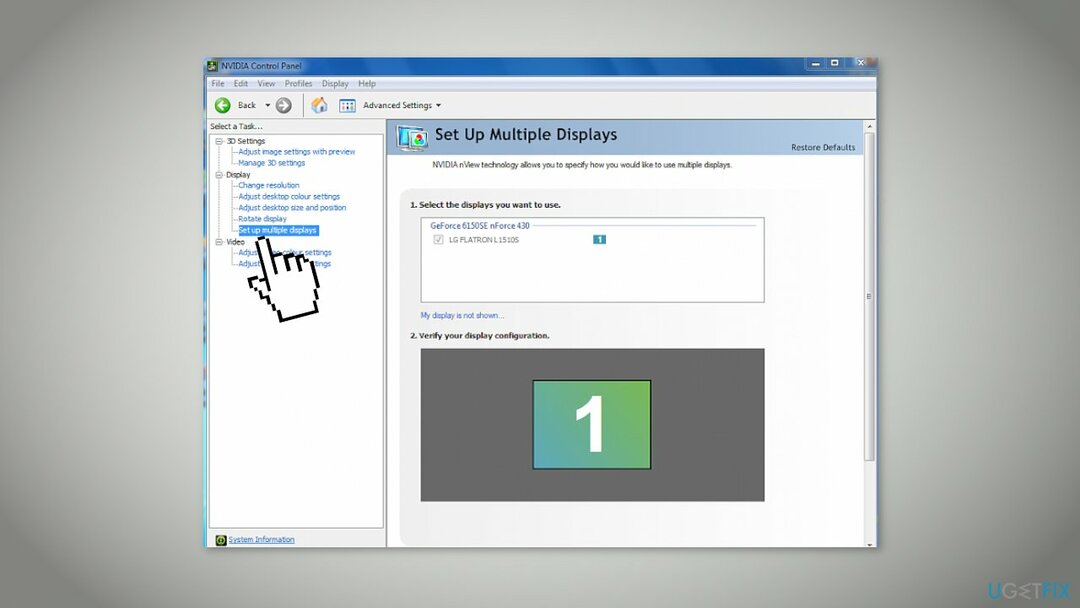
- 제어판을 사용하여 사용하려는 디스플레이와 기본 디스플레이로 설정할 화면을 구성할 수 있습니다.
방법 2. 외부 디스플레이 캐시 재설정
손상된 시스템을 복구하려면 라이센스 버전을 구입해야 합니다. 이미지 변경 이미지 변경.
- 열기 레지스트리 편집기
- 다음 키로 이동하십시오.
HKEY_LOCAL_MACHINE\\SYSTEM\\CurrentControlSet\\Control\\GraphicsDrivers\\
- 하위 키를 마우스 오른쪽 버튼으로 클릭 구성 그리고 선택 컨텍스트 메뉴에서 삭제
- 두 개의 다른 하위 키 삭제 – 연결성 그리고 스케일 팩터
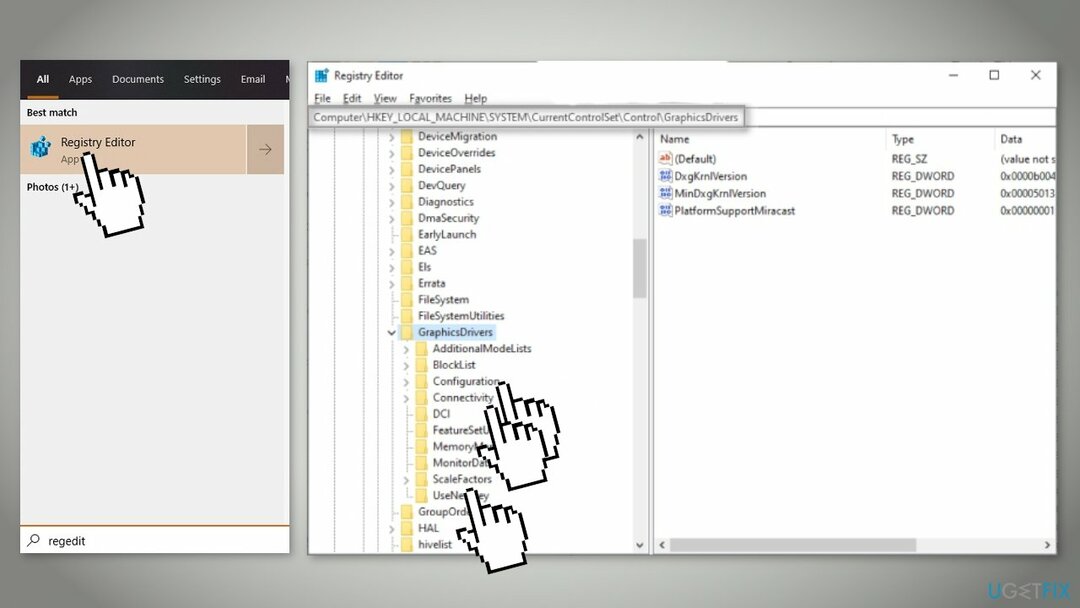
- 재시작 창
방법 3. 디스플레이 해상도 변경
손상된 시스템을 복구하려면 라이센스 버전을 구입해야 합니다. 이미지 변경 이미지 변경.
1개 이상의 모니터를 연결하려면 해상도를 가장 낮은 해상도로 설정해야 합니다. 예를 들어 3대의 모니터의 해상도가 1024×720, 1336×768, 800×600인 경우 해상도를 800×600으로 설정해야 합니다.
- 바탕 화면을 마우스 오른쪽 버튼으로 클릭하고 선택 화면 설정
- 고르다 고급 디스플레이 설정
- 해상도 변경 위에 주어진 설명에 따르면
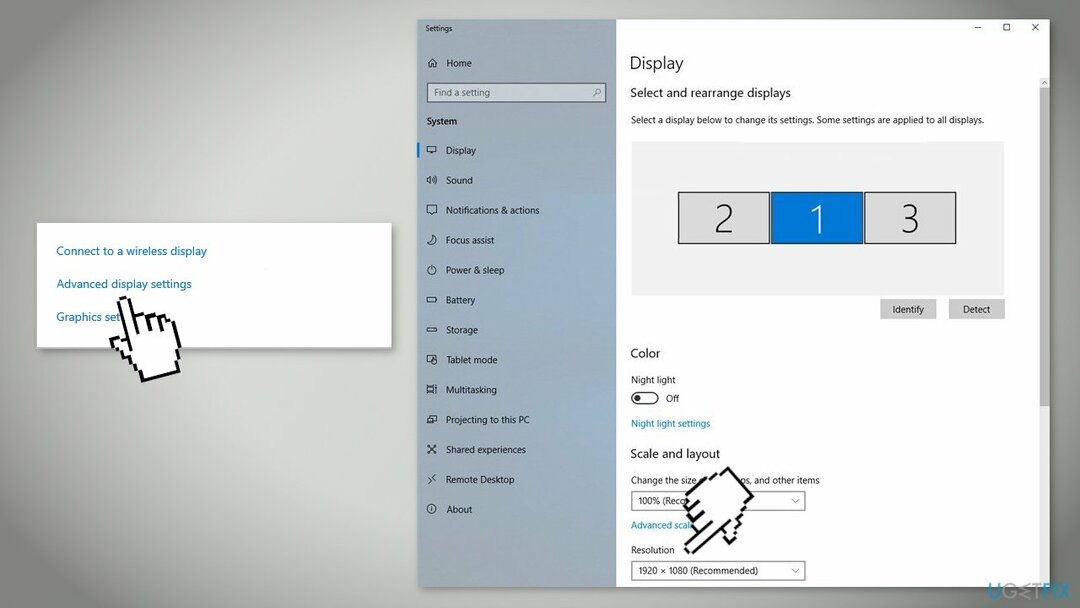
- 변경 사항을 저장하고 종료
- 재시작 컴퓨터에서 문제가 해결되었는지 확인하십시오.
방법 4. 먼저 복제 화면 사용
손상된 시스템을 복구하려면 라이센스 버전을 구입해야 합니다. 이미지 변경 이미지 변경.
일부 사용자는 확장 디스플레이 이전에 복제 화면을 사용하여 문제를 해결했다고 보고했습니다.
- 모든 모니터를 연결하고 선택 바탕 화면 복제..
- 변경 사항을 확인하라는 메시지가 나타날 수 있습니다. 클릭 예
- 변경이 완료되면 동일한 모니터로 돌아가서 이 디스플레이 확장
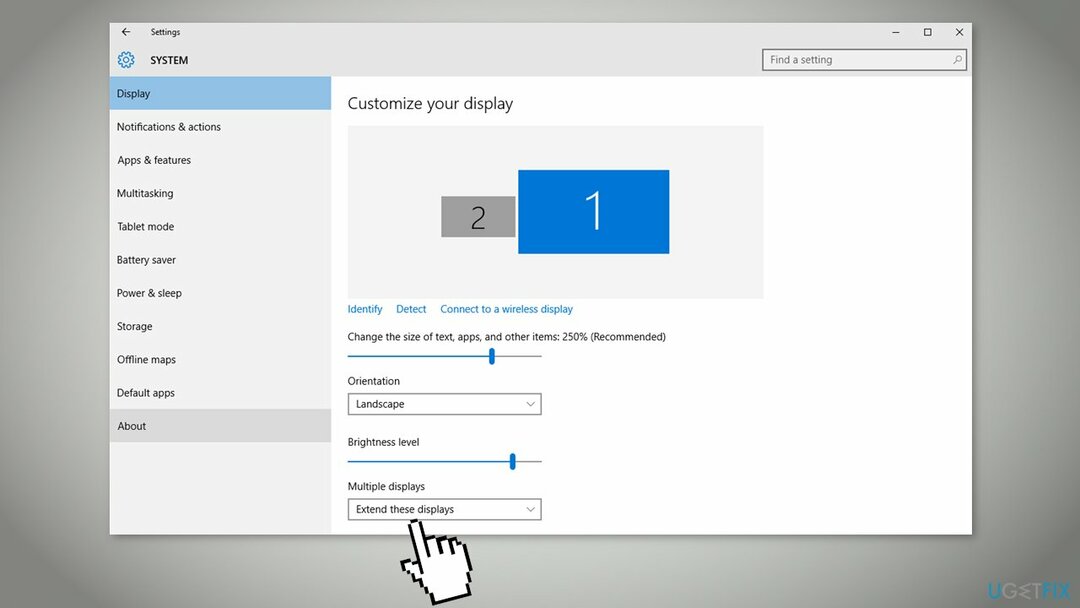
- 변경 사항을 저장하다 메시지가 표시되면 모니터에 모든 것이 올바르게 표시되는지 확인하십시오.
방법 5. 그래픽 드라이버 재설치
손상된 시스템을 복구하려면 라이센스 버전을 구입해야 합니다. 이미지 변경 이미지 변경.
- 마우스 오른쪽 버튼으로 클릭 윈도우 키 그리고 선택 기기 관리자 목록에서
- 확장 디스플레이 어댑터 섹션 디스플레이 하드웨어를 마우스 오른쪽 버튼으로 클릭하십시오.
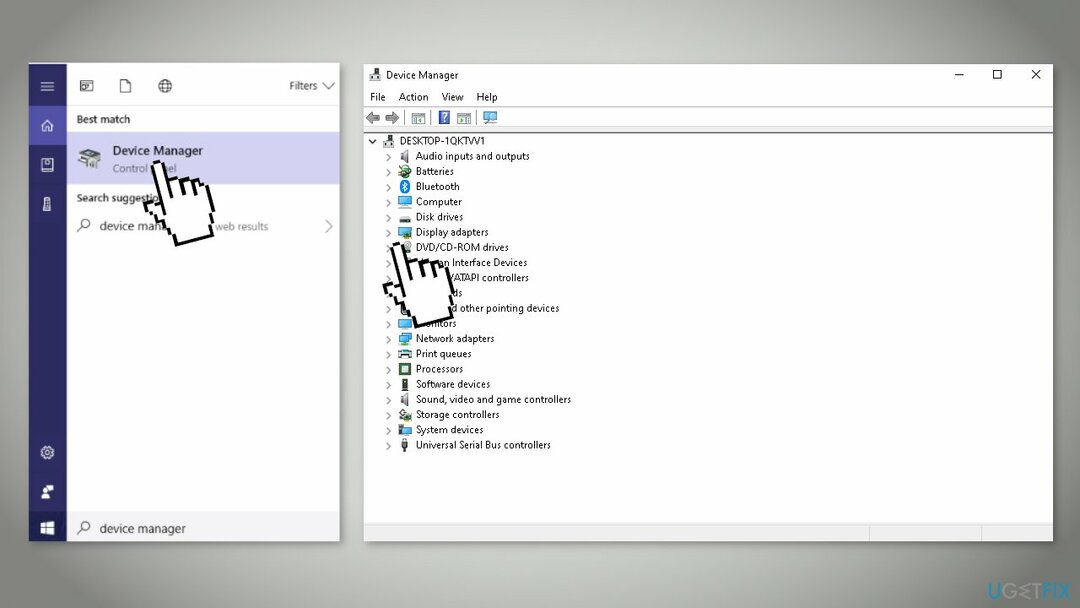
- 고르다 기기 제거 메뉴에서
- Windows는 작업을 확인하는 대화 상자를 표시합니다. 확인
- 재시작 당신의 장치
- 그래도 도움이 되지 않으면 다음과 같은 전용 유틸리티를 사용해 볼 수 있습니다. 드라이버 수정 드라이버를 자동으로 설치하고 업데이트할 수 있는
자동으로 오류 복구
ugetfix.com 팀은 사용자가 오류를 제거하기 위한 최상의 솔루션을 찾도록 돕기 위해 최선을 다하고 있습니다. 수동 수리 기술로 어려움을 겪고 싶지 않다면 자동 소프트웨어를 사용하십시오. 모든 권장 제품은 당사 전문가의 테스트 및 승인을 거쳤습니다. 오류를 수정하는 데 사용할 수 있는 도구는 다음과 같습니다.
권하다
지금 그것을 할!
수정 다운로드행복
보장하다
지금 그것을 할!
수정 다운로드행복
보장하다
Reimage를 사용하여 오류를 수정하지 못한 경우 지원 팀에 도움을 요청하십시오. 귀하의 문제에 대해 알아야 한다고 생각하는 모든 세부 정보를 알려주십시오.
특허 받은 이 수리 프로세스는 사용자 컴퓨터에서 손상되거나 누락된 파일을 대체할 수 있는 2,500만 구성 요소의 데이터베이스를 사용합니다.
손상된 시스템을 복구하려면 라이센스 버전을 구입해야 합니다. 이미지 변경 맬웨어 제거 도구.

VPN으로 지리적으로 제한된 비디오 콘텐츠에 액세스
개인 인터넷 액세스 인터넷 서비스 제공업체를 차단할 수 있는 VPN입니다. 정부, 그리고 제3자가 귀하의 온라인을 추적하지 못하도록 하고 완전히 익명을 유지할 수 있도록 합니다. 이 소프트웨어는 토렌트 및 스트리밍을 위한 전용 서버를 제공하여 최적의 성능을 보장하고 속도를 늦추지 않습니다. 또한 지리적 제한을 우회하고 위치에 관계없이 Netflix, BBC, Disney+ 및 기타 인기 있는 스트리밍 서비스와 같은 서비스를 제한 없이 볼 수 있습니다.
랜섬웨어 작성자에게 비용을 지불하지 마십시오. 대체 데이터 복구 옵션을 사용하십시오.
맬웨어 공격, 특히 랜섬웨어는 사진, 비디오, 직장 또는 학교 파일에 단연코 가장 큰 위험입니다. 사이버 범죄자는 강력한 암호화 알고리즘을 사용하여 데이터를 잠그기 때문에 비트코인의 몸값이 지불될 때까지 더 이상 사용할 수 없습니다. 해커에게 비용을 지불하는 대신 먼저 대안을 사용해야 합니다. 회복 손실된 데이터의 적어도 일부를 검색하는 데 도움이 될 수 있는 방법. 그렇지 않으면 파일과 함께 돈을 잃을 수도 있습니다. 암호화된 파일 중 일부를 복원할 수 있는 최고의 도구 중 하나 – 데이터 복구 프로.